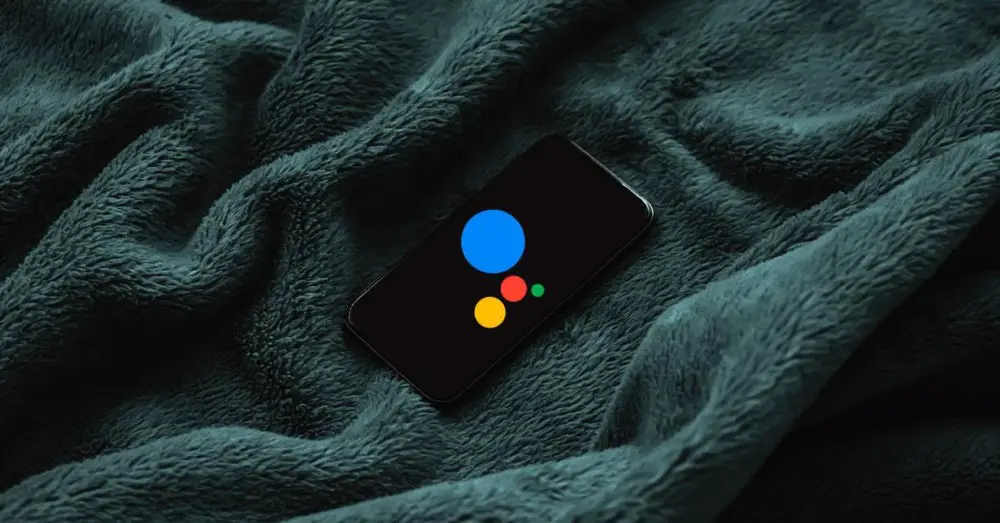
Mezi možnostmi našeho smartphonu s Android, je tu Google asistent. Tento užitečný nástroj nám dává odpovědi na mnoho otázek, umožňuje nám vytvářet více možností na mobilních zařízeních nebo nám dokonce nabízí kompatibilitu s domácí automatizací.
Co ale mnozí nevědí a možná ani vy nevíte, je to, že k používání není nutné mobil odemykat ani zapínat obrazovku. Už nějakou dobu, asistent Google pracuje s vypnutou obrazovkou , takže i když je mobil na stole a my na pohovce, nemusíme se stěhovat, abychom něco udělali s pomocí asistenta.
Použijte asistenta Google, aniž byste odemkli mobil
Aby náš mobil mohl pracovat s uzamčenou obrazovkou, musíme udělat dvě velmi důležité věci. První z nich je založen na konfiguraci, která nám dává přístup k průvodci se zamčenou obrazovkou , což je stejné jako při vypnuté obrazovce. Tento proces je stejný ve všech mobilních telefonech Android s verzí vyšší než Android 9. Vůbec to neovlivňuje vrstvu personalizace ani žádný jiný důvod, který by nás mohl znepokojovat při provádění procesu.
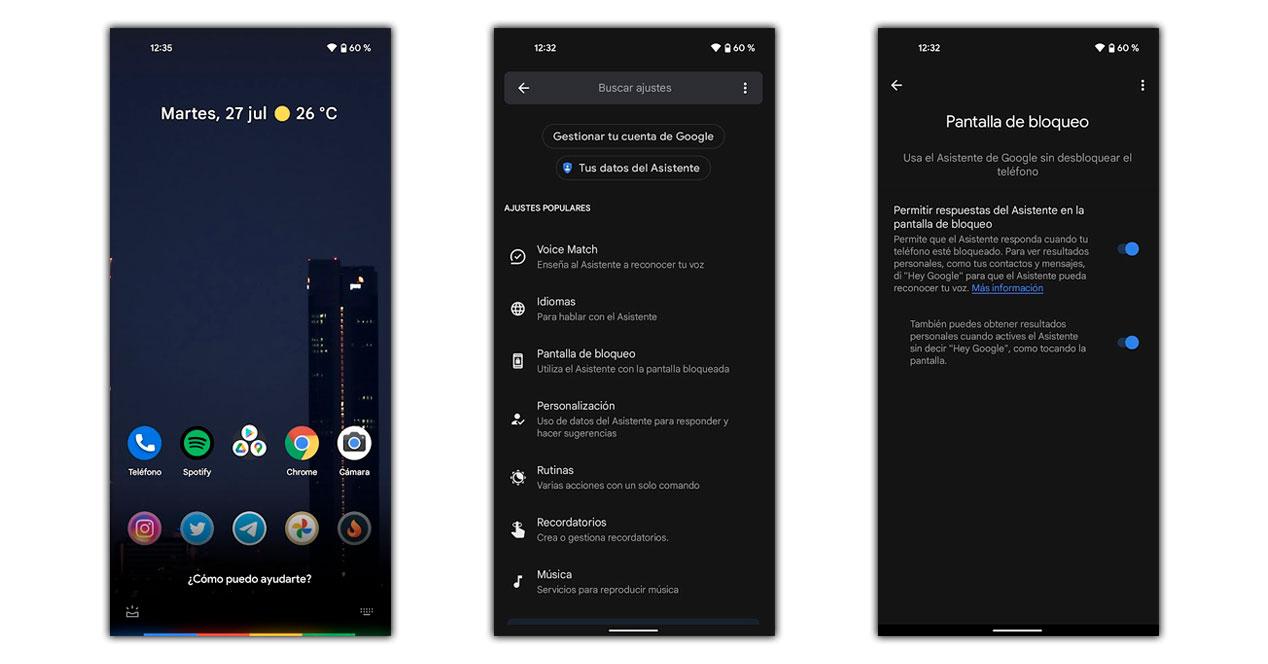
- Nejprve si otevřeme asistenta jako obvykle: držíme prst na domovském tlačítku, posuneme prst v pravém dolním rohu nebo klikneme na zástupce Asistenta Google.
- Dále se dotkneme tlačítka ve tvaru zásuvky vlevo dole.
- Nyní na obrazovce uvidíme v pravé horní části ikonu našeho účtu Google, kam se dotkneme.
- Poté zvolíme možnost „Zamknout obrazovku“.
- Chcete -li konečně aktivovat možnost „Povolit odpovědi Asistenta na obrazovce uzamčení“.
Díky těmto krokům s námi bude asistent moci komunikovat a pomůže nám s blokovanou obrazovkou mobilního telefonu. Ale jak si dokážete představit, nebudeme je moci používat, pokud náš hlas není dobře nakonfigurován. Pokud jsme to tedy ještě neudělali, musíme to naučit náš způsob říkání „Hey Google“ nebo „Ok Google“.
Tento proces budeme moci provést znovu z nastavení asistenta. Stejně jako dříve jsme udělali to, že vstoupíme do panelu průvodce, možností našeho účtu a tentokrát vybereme panel „Voice Match“. Nyní je čas učit náš hlas.
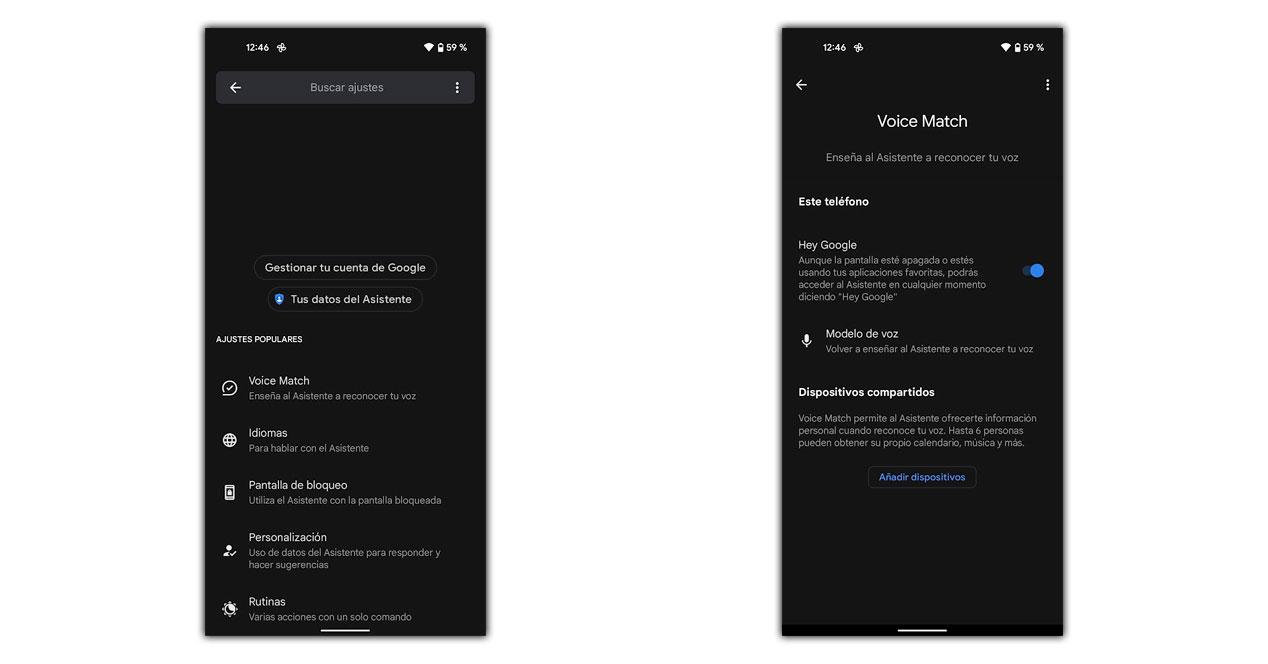
Abychom mohli, musíme mít aktivovanou možnost „Hey Google“ použít asistenta kdykoli , a to i při zamčené obrazovce. Dále se dotkneme možnosti „Hlasový model“. Tím se dostaneme do dalších směrů, kde musíte tento výraz vyslovit pouze třikrát.
Nemusí to být dokonalé, ale opravdu s naším tónem hlasu, protože když ho používáme, asistent vždy ví, jak nás identifikovat. Jak vidíte, výrazy „Hey Google“ a „Ok Google“ stojí za obojí, takže si můžeme vybrat ten, který se nám líbí nejvíce nebo nejpohodlněji vyslovitelný.
Rozhodněte kapacitu asistenta při vypnuté obrazovce
Jakmile dokončíme nastavení průvodce, není vše připraveno. Uvidíte, že pokud položíte aktuální otázku, systém vám ji zodpoví, ale naopak pokud se vás zeptáme na naše data, nebude mít potřebná oprávnění, aby nám mohla dát odpověď. Důvodem je, že když je obrazovka vypnutá a zamčená, nemáte k těmto datům přístup.
Společnost Google, která si to uvědomuje, však zavedla přidanou bezpečnostní funkci, takže pokud si to přejeme, můžeme to povolit. Po tomto procesu je tato možnost opět skryta mezi panely průvodce:
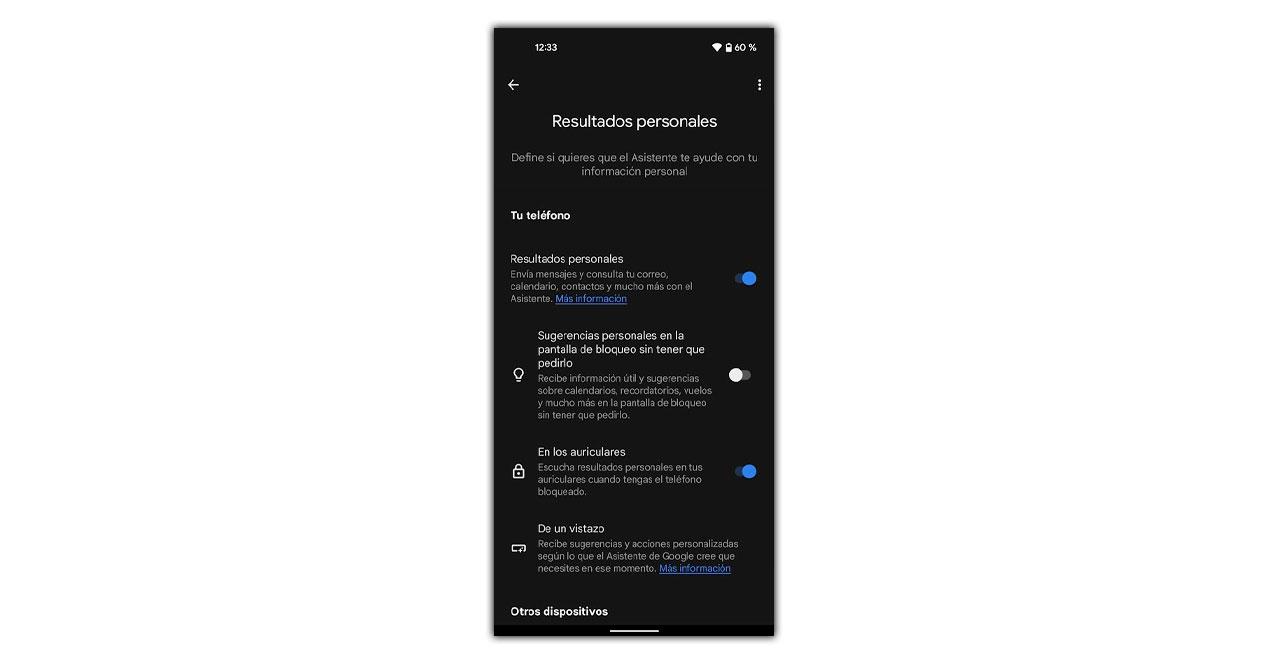
- Otevřeme asistenta Google.
- Klikněte na tlačítko vlevo dole.
- Dotkneme se v pravé horní části ikony našeho účtu Google, kam se dotkneme.
- Zadáme možnost „Personalizace“.
- Nakonec aktivujeme „Osobní výsledky“.
Pokud chceme jít ještě o krok dále a že nám průvodce na hlavní obrazovce také ukazuje události nebo jinou pomoc, uděláme to, že aktivujeme panel „Návrhy“, který vidíme hned níže. Díky tomuto kompletnímu procesu můžeme nyní zamknout mobil, probudit asistenta a přijmout vše informace na obrazovce uzamčení nebo v hlase, i když je to více soukromé.
Proces, který musíte opakovat na každém mobilu
Ačkoli tyto předvolby mohou být uloženy v našem účtu Google, není tomu tak. Pokud chceme, aby nám zařízení odpovědělo s vypnutou obrazovkou, budeme muset tyto kroky zopakovat na všech mobilních zařízeních, která máme se stejným nebo jiným účtem Google. To je třeba provést tímto způsobem, protože oprávnění nelze extrapolovat z jednoho mobilního telefonu na druhý.
Proč stále nemohu dělat věci s vypnutou obrazovkou?
Přestože jsme již udělili všechna potřebná oprávnění, asistent některá uloží přístupy pod ochranou vzoru nebo odemykání pomocí otisku prstu. Nebudeme to moci libovolně upravovat a budeme muset žít s těmito omezeními.
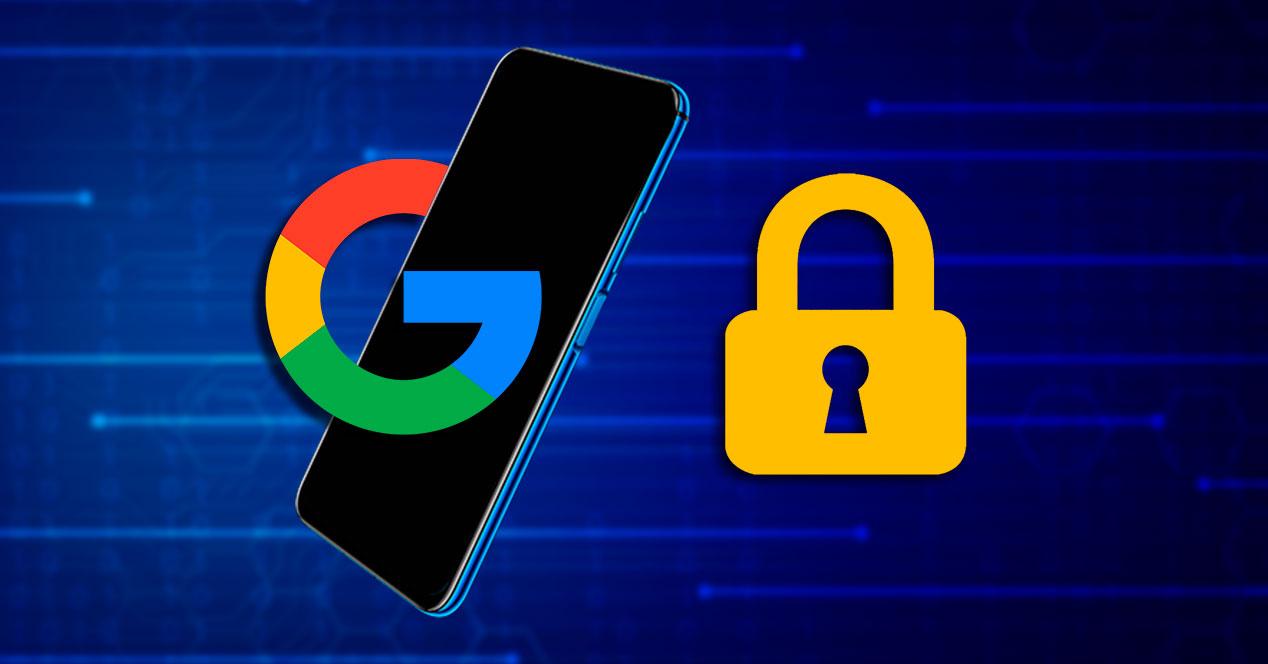
Přinejmenším těchto možností je velmi málo a jsou daleko od sebe, protože se omezují na události nebo připomenutí. Abyste po dokončení všech kroků věděli, co všechno můžete a nemůžete dělat, sdílíme souhrnný seznam jeho možností. Věříme, že další aktualizace systému a asistenta je odstraní a my dokážeme se smartphonem dělat vše, co chceme, i když je obrazovka vypnutá nebo zamčená, na základě bezpečných míst nebo důvěryhodných WiFi sítě.
Co můžeme dělat s uzamčenou obrazovkou?
V současné době mohou smartphony s jakoukoli verzí systému Android přijímat personalizované odpovědi s následujícími dotazy prostřednictvím Asistenta Google na uzamčené nebo vypnuté obrazovce:
- Volejte.
- Odesílejte zprávy.
- Konzulární zprávy.
- Konzultujte informace.
- Nastavit připomenutí.
- Začněte trasu.
- Ovládejte přehrávanou hudbu.
- Zapněte baterku.
Ale naopak, bez odemčení zařízení nemůžete dělat nic jiného:
- Ovládejte některé prvky domácí automatizace.
- Zkontrolujte události a připomenutí.
- Upravte předvolby asistenta nebo mobilu.
